Cách mở khoá bằng khuôn mặt trên iPhone cho người mới
Nếu bạn lần đầu sử dụng iPhone hoặc vừa chuyển từ iPhone 7, iPhone 8 sang iPhone X trở lên, thì tính năng mở khóa bằng khuôn mặt (Face ID) sẽ mang đến một trải nghiệm hoàn toàn mới. Thay vì dùng nút Home, giờ đây bạn chỉ cần nhìn vào màn hình để mở khóa máy trong tích tắc. Bài viết này sẽ hướng dẫn bạn cách mở khoá bằng khuôn mặt trên iPhone bao gồm cách thiết lập lần đầu và hướng dẫn sử dụng Face ID một cách đầy đủ, dễ hiểu nhất.
iPhone nào mới có Face ID?
Trước khi bắt đầu, bạn cần biết thiết bị của mình có hỗ trợ Face ID hay không. Face ID không có trên mọi iPhone, nên việc kiểm tra là điều cần thiết.
Face ID hiện có trên các thiết bị sau:
- iPhone X trở lên (trừ dòng iPhone SE các đời)
- Yêu cầu hệ điều hành: iOS 11 trở lên (nên nâng cấp iOS mới nhất để tương thích tốt hơn)
Lưu ý: Nếu bạn đang dùng iPhone 8 trở về trước, thiết bị chỉ hỗ trợ Touch ID, không dùng được Face ID.
Sau khi bạn xác định iPhone có hỗ trợ Face ID, bạn hãy tiến hành thiết lập tính năng này để bắt đầu trải nghiệm mở khóa nhanh chóng và tiện lợi bằng khuôn mặt nhé.
Hướng dẫn thiết lập Face ID lần đầu
Bạn có thể thiết lập Face ID khá dễ dàng và mất chưa đến một phút chỉ với 5 bước sau:
Bước 1: Mở ứng dụng Cài đặt (Settings)
Bước 2: Chọn mục Face ID & Mật mã (Face ID & Passcode)
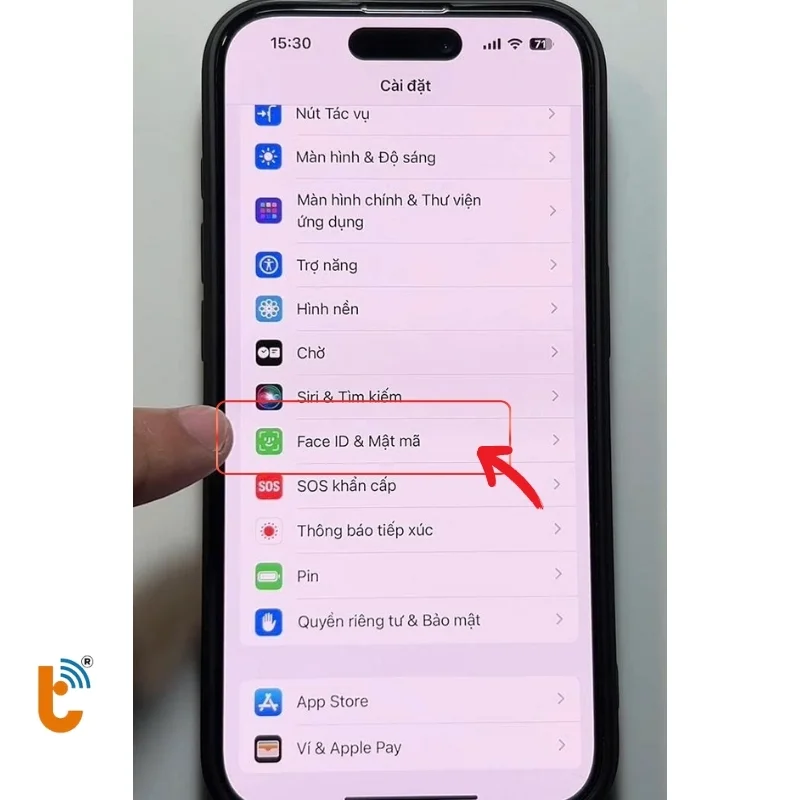
Bước 3: Nhấn chọn “Thiết lập Face ID” (Set up Face ID)
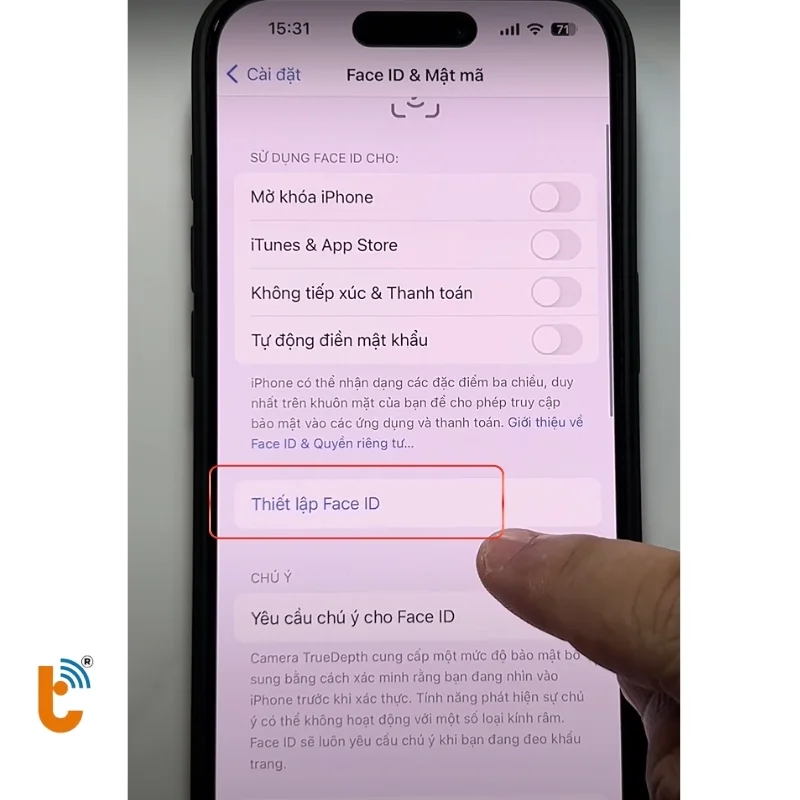
Làm theo hướng dẫn trên màn hình:
- Giữ iPhone cách khuôn mặt khoảng 25–50cm.
- Nhẹ nhàng xoay đầu theo hình tròn để iPhone nhận diện toàn bộ gương mặt bạn.
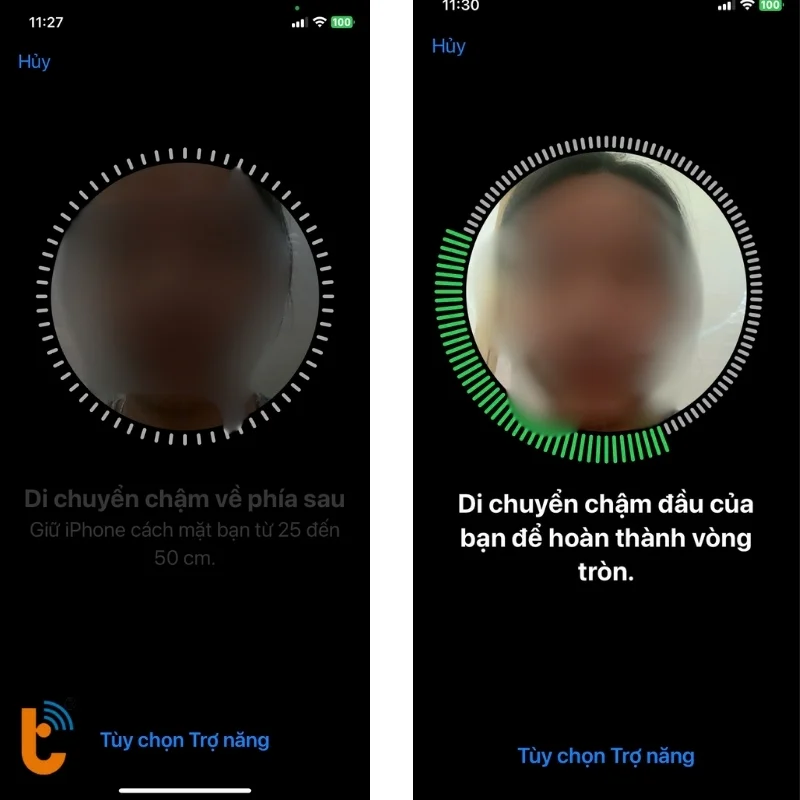
Mẹo nhỏ khi thiết lập:
- Nếu bạn dùng iPhone 12 trở lên, có thể bật “Face ID với khẩu trang” để máy vẫn nhận diện tốt.
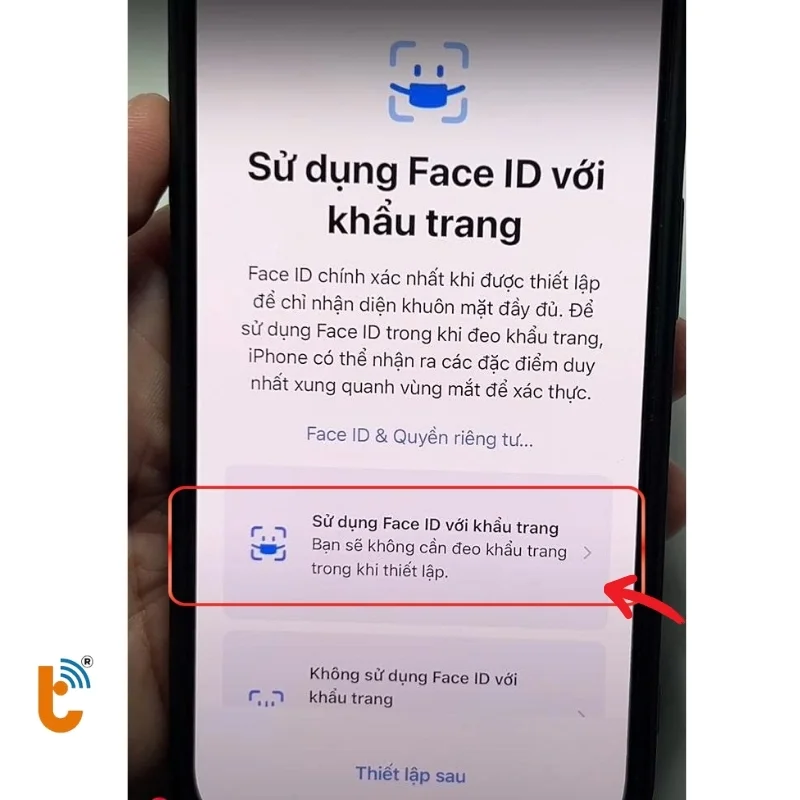
Bước 4: Sau khi quét đầy đủ 2 lần, nhấn “xong” để hoàn tất.
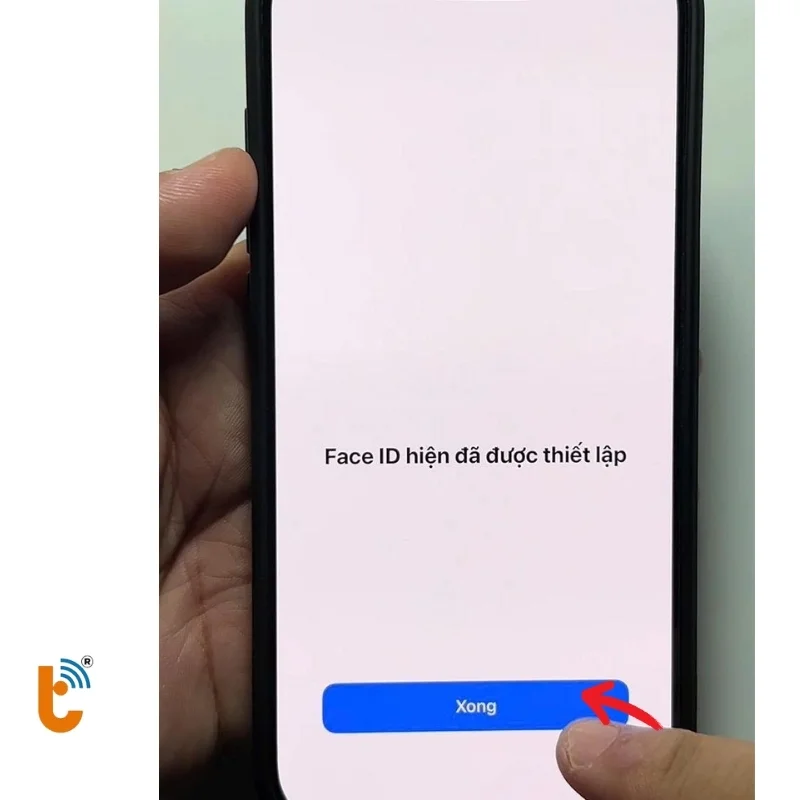
Bước 5: Đặt mật khẩu thay thế nếu Face ID không mở được.
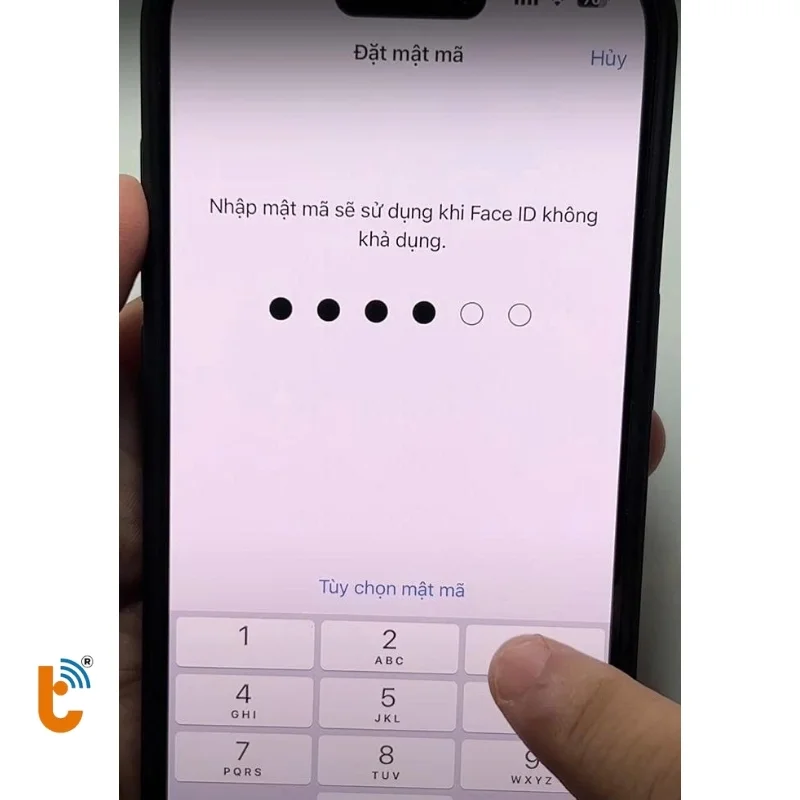
Trong quá trình sử dụng, nếu iPhone hiển thị thông báo “Face ID không khả dụng”, bạn có thể xem bài viết Face ID không khả dụng: Nguyên nhân & Cách khắc phục tại nhà để xử lý nhanh trước khi mang máy đi sửa.
Sau khi hoàn tất các bước thiết lập ban đầu, bạn có thể bắt đầu sử dụng Face ID trong thực tế để mở khóa iPhone một cách dễ dàng. Xem ngay cách sử dụng Face ID dưới đây để thực hiện ngay nhé.
Cách sử dụng Face ID để mở khóa iPhone
Bạn có thể sử dụng Face ID để mở khóa cực kỳ đơn giản với 3 bước như sau:
Bước 1: Nhấn nút nguồn để bật sáng màn hình iPhone.
Bước 2: Đưa máy lên ngang tầm mặt. Camera TrueDepth sẽ tự động quét khuôn mặt bạn.
Bước 3: Khi biểu tượng ổ khóa mở, chỉ cần vuốt từ cạnh dưới lên là vào được màn hình chính.
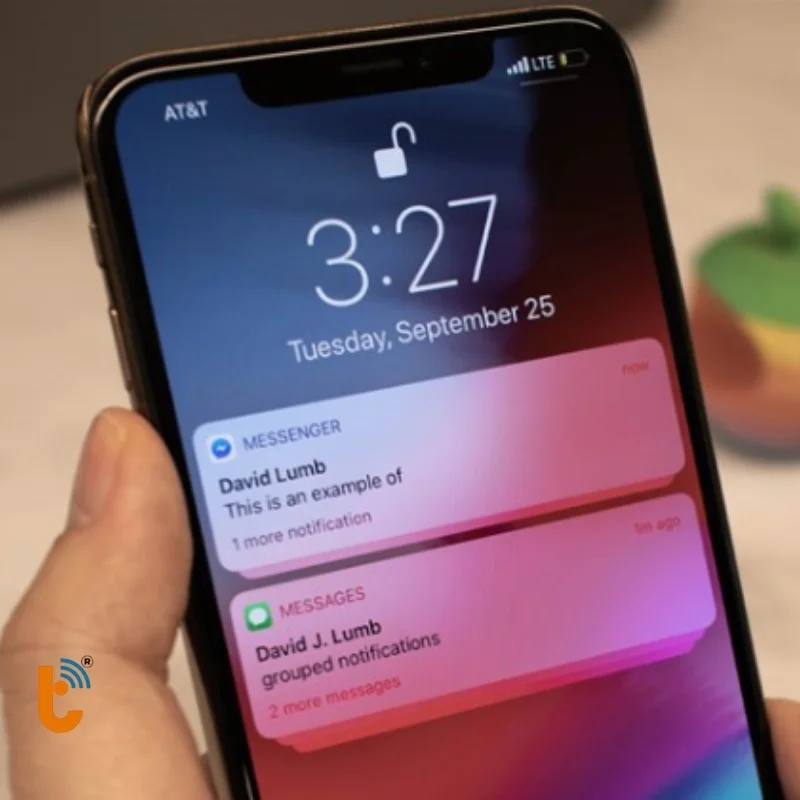
Nếu Face ID bị lỗi do va đập hoặc hỏng phần cứng, bạn có thể đến Thành Trung Mobile để sửa Face ID iPhone nhanh chóng, chuẩn kỹ thuật và đảm bảo bảo hành.
Mở khóa bằng khuôn mặt trên iPhone giúp tăng tốc độ truy cập thiết bị mà vẫn đảm bảo tính bảo mật cao. Chỉ với vài bước thiết lập ban đầu, bạn đã có thể sử dụng Face ID mỗi ngày một cách tiện lợi, kể cả khi đeo khẩu trang. Nếu bạn đang làm quen với chiếc iPhone mới, hãy thử ngay Face ID để thấy sự khác biệt. Và đừng quên chia sẻ bài viết cách mở khoá bằng khuôn mặt trên iPhone nếu bạn thấy hữu ích, hoặc khám phá thêm các mẹo dùng iPhone hiệu quả hơn trên Thành Trung Mobile nhé!








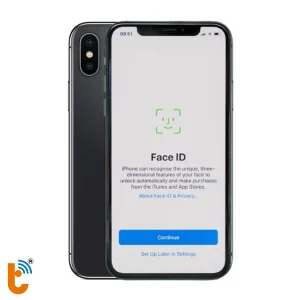




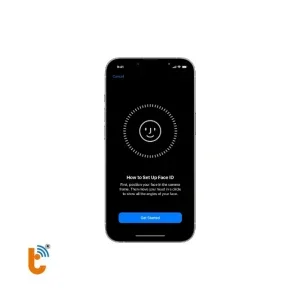



![Cách đặt màn hình chờ iPhone [iOS 17/18] chi tiết từ A-Z cho người mới](https://thanhtrungmobile.vn/cach-dat-man-hinh-cho-small.jpg.webp)





